VLC 1.0 में 8 नए फीचर्स जो आपको खुश करेंगे
वीएलसी मीडिया प्लेयर 1.0 विकास के वर्षों के बाद लॉन्च किया जाता है, आप इसे तुरंत डाउनलोड करते हैं और इसे लॉन्च करते हैं। "हुह! लगता है कुछ नया नहीं है ”, आप घोषणा करते हैं। यह वही है जो इस पोस्ट के बारे में है, आपको VLC 1.0 की आठ नई उपयोगी विशेषताएं दिखा रहा है जो आपकी बेहोश आंखें अन्यथा नहीं देख सकती हैं।
तात्कालिक ठहराव
 "क्या यह भी एक विशेषता है?", पूर्व-एमएलसी फैनबॉय कहते हैं, जिन्होंने अन्य मीडिया खिलाड़ियों को चित्रित किया है। वास्तव में, यह कई विशेषताओं में से एक है जिसे इतने लंबे समय के लिए अनुरोध किया गया है। तात्कालिक ठहराव उपयोगकर्ता को किसी भी वीडियो को उसी क्षण रोकने की अनुमति देता है जब वह ठहराव बटन हिट करता है, कोई और देरी नहीं। यह सटीक फ्रेम (बिना लंघन) के रुकता है जो काफी प्रभावशाली है।
"क्या यह भी एक विशेषता है?", पूर्व-एमएलसी फैनबॉय कहते हैं, जिन्होंने अन्य मीडिया खिलाड़ियों को चित्रित किया है। वास्तव में, यह कई विशेषताओं में से एक है जिसे इतने लंबे समय के लिए अनुरोध किया गया है। तात्कालिक ठहराव उपयोगकर्ता को किसी भी वीडियो को उसी क्षण रोकने की अनुमति देता है जब वह ठहराव बटन हिट करता है, कोई और देरी नहीं। यह सटीक फ्रेम (बिना लंघन) के रुकता है जो काफी प्रभावशाली है।
लाइव रिकॉर्डिंग
 हाँ, आपने इसे सही सुना। नवीनतम संस्करण अब सभी प्रकार के मीडिया के लिए ऑन-द-फ्लाई रिकॉर्डिंग का समर्थन करता है। यदि आप सोच रहे हैं कि रिकॉर्डिंग को आसान कैसे बनाया जाए, तो दृश्य मेनू पर जाएं और उन्नत नियंत्रणों को हिट करें। अब आपको बटन को नियंत्रित करने के लिए एक रिकॉर्ड बटन दिखाई देगा।
हाँ, आपने इसे सही सुना। नवीनतम संस्करण अब सभी प्रकार के मीडिया के लिए ऑन-द-फ्लाई रिकॉर्डिंग का समर्थन करता है। यदि आप सोच रहे हैं कि रिकॉर्डिंग को आसान कैसे बनाया जाए, तो दृश्य मेनू पर जाएं और उन्नत नियंत्रणों को हिट करें। अब आपको बटन को नियंत्रित करने के लिए एक रिकॉर्ड बटन दिखाई देगा।
फ़्रेम बाय फ़्रेम

तो आप अपने दोस्तों के साथ एक सुपर हीरो फिल्म देख रहे हैं और एक बड़ा विस्फोट हो जाता है। एक बार फिर से इसका आनंद लेने के लिए, अब आप फ्रेम प्लेबैक कार्यक्षमता द्वारा फ्रेम के साथ फ्रेम-बाय फ्रेम पर जा सकते हैं। जब आप रिकॉर्ड, स्नैपशॉट और लूप बटन के अलावा दृश्य मेनू से उन्नत नियंत्रण सक्षम करते हैं, तो आपको फ़्रेम-बाय-फ़्रेम प्लेबैक बटन मिलेगा। इसे एक बार क्लिक करने पर यह आपके वीडियो को अगले फ्रेम में ले जाएगा, इसे फिर से दबाकर इसे दूसरे फ्रेम में आगे ले जाएँ।
VLC 1.0 से पहले, अगर आपको वीडियो के किसी भी हिस्से का स्नैपशॉट लेना था तो वीडियो के दौरान सही समय पर स्नैपशॉट बटन हिट करने का सबसे तेज़ तरीका होगा। यदि आप भाग्यशाली नहीं हैं, तो एक वैकल्पिक तरीका पॉज़ बटन को हिट करने का प्रयास करना है जो वास्तव में कुछ सेकंड लापता होने के बाद वीडियो को रोक देगा। फ्रेम बाय फ्रेम प्लेबैक, स्नैपशॉट जैसे कार्यों को बहुत आसान बनाता है।
अनुकूलन इंटरफ़ेस
तो तुम देखो की तरह नहीं है, है ना? कोई समस्या नहीं है, अब आप अपनी खुद की शैलियों और जरूरतों के अनुसार इंटरफ़ेस को अनुकूलित कर सकते हैं। बस दृश्य मेनू पर जाएं और कस्टमाइज़ इंटरफ़ेस को हिट करें। अब आगे बढ़ो और उन बटनों का चयन करें जो आप चाहते हैं, जिस स्थिति पर आप उन्हें चाहते हैं, और बहुत कुछ। कुछ पूर्व-कॉन्फ़िगर किए गए प्रोफ़ाइल भी हैं जिन्हें आप आज़माना चाहते हैं।

AirTunes स्ट्रीमिंग
जो लोग एयरट्यून्स स्ट्रीमिंग नहीं करते हैं, उनके लिए यह ऐप्पल के एयरपोर्ट एक्सप्रेस के लिए एक कार्यक्षमता है जो आपको अपने घर के स्टीरियो स्पीकर पर मीडिया फ़ाइलों को चलाने की अनुमति देता है। मूल रूप से इसे iTunes के साथ काम करने के लिए विकसित किया गया था, लेकिन अब VLC ने आधिकारिक तौर पर AirTunes स्ट्रीमिंग के लिए भी समर्थन जोड़ा है।
यदि आपके पास Apple का एअरपोर्ट एक्सप्रेस ठीक से स्थापित है, तो आपको बस इतना करना है कि आपको लोड करना है VLC मीडिया प्लेयर पर पसंदीदा मीडिया फ़ाइल, प्लेलिस्ट पर सिर, मीडिया फ़ाइल पर राइट-क्लिक करें और हिट करें स्ट्रीम। बेशक, आपको बाद में कुछ बुनियादी सेटिंग्स को बदलना होगा, लेकिन यह त्रुटिपूर्ण रूप से काम करता है।
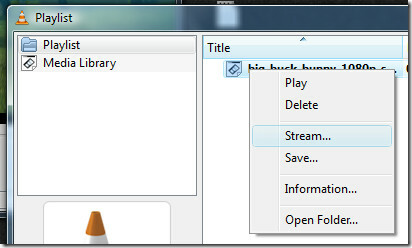
पूर्ण स्क्रीन इंटरफ़ेस / न्यूनतम दृश्य और बेहतर वीडियो स्केलिंग
चाहे आपके पास एक पुराना 17 "मॉनिटर या नवीनतम 40" एलसीडी है, वीएलसी मीडिया प्लेयर अब आपके वीडियो को फुलस्क्रीन मोड में बेहतर तरीके से स्केल करेगा। फ़ुलस्क्रीन मोड और फ़ुलस्क्रीन इंटरफ़ेस के बीच भ्रमित न हों, वीडियो को डबल-क्लिक करने पर पूर्व वही पुराना फ़ुलस्क्रीन है, जबकि बाद में नई कार्यक्षमता है। फुलस्क्रीन इंटरफ़ेस और मिनिमल दृश्य, दोनों को व्यू टैब से एक्सेस किया जा सकता है और यह अपनी शर्तों में महत्वपूर्ण हैं।
– फुलस्क्रीन इंटरफ़ेस तब उपयोगी होता है जब आपको वीडियो को फुलस्क्रीन में देखना होता है और उसी समय आप मेनू तक पहुँच चाहते हैं। (हॉटकी: Ctrl + H)
– न्यूनतम दृश्य तब उपयोगी होता है जब आप वीडियो को फुलस्क्रीन मोड में देखना चाहते हैं और टास्कबार में अन्य विंडो पर भी नजर रखते हैं। (हॉटकी: F11)

महीन गति नियंत्रण
अच्छे पुराने दिनों को याद करें जब आप आसानी से वीएचएस प्लेयर में अपनी मूवी को फॉरवर्ड कर सकते थे और रिवर्स कर सकते थे, इस तरह की कार्यक्षमता वीएलसी की नवीनतम रिलीज में लेकिन पूरे नए तरीके से है। प्लेबैक मेनू पर जाएं और आगे / पीछे कूदने के लिए आपको तेज / धीमी गति से सभी प्रकार के स्पीड कंट्रोल मिलेंगे।
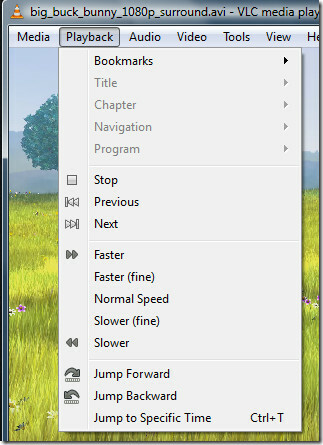
नए प्रारूप और नए HD कोडेक
यदि आप एक अच्छे वीडियो प्लेयर की तलाश कर रहे हैं, जो HD-डीवीडी और ब्लू-रे फिल्मों को मूल रूप से चला सकता है, तो आपको बस एक ही मिलेगा। वीएलसी की नवीनतम रिलीज़ कई नए एचडी कोडेक्स, प्रारूप लाती है, और विभिन्न डिमॉकर्स और एनकोडर में कुछ सुधार जोड़ती है। अब आप बिना किसी अंतराल के ब्लू-रे और एचडी-डीवीडी फिल्में खेल सकते हैं।
ध्यान दें: यदि आप HD मूवीज़ को प्ले करने के दौरान पिछड़ जाते हैं, तो सुनिश्चित करें कि आपका हार्डवेयर वास्तव में डेवलपर्स से VLC के बारे में शिकायत करने से पहले इसका समर्थन करता है।
विविध
जिन सुविधाओं के बारे में हमने ऊपर उल्लेख किया है, उनके अलावा अब दो नई प्लेलिस्ट का भी समर्थन करता है: विंडोज मीडिया प्लेयर प्लेलिस्ट (डब्ल्यूपीएल) और Zune प्लेलिस्ट (ZPL)। यह उपशीर्षक में कुछ मुख्य सुधार भी लाता है और आपको HTML प्रारूप में प्लेलिस्ट निर्यात करने की अनुमति देता है। फुलस्क्रीन मोड में चलने पर वीडियो में एक और महत्वपूर्ण सुधार किया गया है, अब आप काली सीमाओं को रखते हुए अंदर ज़ूम कर सकते हैं। परिवर्तनों की पूरी सूची देखने के लिए, बाहर की जाँच करें बदलाव का.
अभी तक नवीनतम संस्करण डाउनलोड नहीं किया है? आप अभी भी इसे पकड़ सकते हैं।
VLC 1.0 डाउनलोड करें
का आनंद लें!
खोज
हाल के पोस्ट
स्क्रीनबर्ड: जावा-आधारित स्क्रीन रिकॉर्डर 'डू ओवर' और ऑनलाइन शेयरिंग के साथ
एक अच्छा वेब ऐप अक्सर पूरे the को समाप्त कर सकता है, जिस प्लेटफ़ॉर्...
5 सर्वश्रेष्ठ रोलिंग रिलीज लिनक्स वितरण बाहर की कोशिश करने के लिए
अभी थोड़ी देर के लिए, लिनक्स में नई चीज "रोलिंग" रिलीज है। यह देखना...
कैसे एक लिनक्स स्थापना को सुरक्षित करने के लिए: मूल बातें
लिनक्स को अक्सर बड़े तीन में से सबसे "सुरक्षित" ऑपरेटिंग सिस्टम कहा...



